Mẫu trang WordPress. Hướng dẫn đầy đủ. Các mẫu khác nhau cho các trang hoặc bài đăng WordPress

Hệ thống WordPress cho phép bạn dễ dàng tạo mẫu trang của riêng mình bằng cách sửa đổi một chút bất kỳ mẫu tiêu chuẩn nào.
Ví dụ: bây giờ tôi muốn tạo một mẫu từ chủ đề ba cột, trong đó sẽ chỉ có một thanh bên - tôi cần nó để tạo các trường văn bản rộng cho các trang album ảnh.
Cách tạo một mẫu trang WordPress duy nhất
Toàn bộ quá trình tạo mẫu đặc biệt cho một trang web đặc biệt bao gồm một số bước:
1. Tạo tệp php cho mẫu nháp dựa trên mẫu chuẩn.
2. Cài đặt mẫu cho một loại trang web đặc biệt trên WordPress (bạn có thể thực hiện việc này trên máy tính của mình hoặc trực tiếp trong bảng quản trị trang web).
3. Khi tạo một trang mới hoặc chỉnh sửa trang hiện có, hãy chọn mẫu kết quả cho trang đó.
Sự sáng tạophp cho mẫu trang của bạn
Tải xuống tập tin page.php từ thư mục của chủ đề được cài đặt trên trang web. Đặt vị trí tại:
/wp-content/themes/theme_name/page.php
Ví dụ: mở trong Notepad++.
Lúc bắt đầu, trước, chèn mã cho tên của mẫu trang mới:
Tên mẫu: Album |
Cài đặt cho mẫu trang trên trang web của bạnWordPress
Tại đây, bạn có thể chỉnh sửa mẫu mới trên máy tính hoặc trong bảng quản trị. Tôi thích lựa chọn thứ hai hơn, để tôi có thể biết ngay điều gì sẽ xảy ra (mặc dù đây chỉ là lý do - bạn không cần phải xem nó trên trang web...).
Vì vậy, bạn cần tải tệp album.php lên cùng thư mục chứa trang page.php mặc định của chủ đề WordPress của bạn.
Sau khi tải xuống tệp, hãy chuyển đến menu bảng quản trị "Ngoại hình" - "Biên tập viên" và ở bên phải, chọn một tệp mới từ các mẫu.

Trong cửa sổ chỉnh sửa, bạn có thể thấy mã của trang, ở đầu mã của chúng tôi để xác định tên của mẫu trang “Album”.

Tất cả những gì còn lại là chỉnh sửa mẫu theo ý thích của bạn. Ví dụ: tôi cần xóa thanh bên phải. Tuy nhiên, sau đó, tôi sẽ cần thêm các kiểu mới để cột trung tâm của trang trở nên rộng hơn so với mẫu trang tiêu chuẩn (theo chiều rộng của thanh bên từ xa).

Nếu mọi thứ đều đơn giản với thanh bên (bạn cần xóa mã của nó và thế là xong)…

...thì với phong cách, mọi thứ phức tạp hơn một chút. Tôi sẽ không phát minh hay bận tâm đến việc tạo các lớp mới. Tôi sẽ chỉ có một vài trang - rộng - dành cho album ảnh, vì vậy tôi sẽ viết kiểu trực tiếp trong tệp mẫu cho trang mới album.php.
Nhân tiện, đây là điều đã xảy ra sau khi xóa mã thanh bên phải (không gian đã được giải phóng, nhưng trường trung tâm không mở rộng vì nó có chiều rộng cố định).

Trong Google Chrome, thật thuận tiện khi xem mã của một thành phần trang, vì vậy tôi nhanh chóng nhận thấy rằng một khối có trường trung tâm có id hậu tiếp theo(trong mẫu của tôi). Và khối có văn bản trang chính là nội dung.

Bạn cần thêm kiểu mới cho chúng, tức là chỉ cần tăng chiều rộng (size = chiều rộng trang – chiều rộng thanh bên trái).
Chúng đây, các bạn ơi, trong mã của tệp mẫu trang album.php của bạn:

Tôi không cần kiểu nội dung vì nó hoàn toàn không có chiều rộng được chỉ định, nó chỉ là một khối lồng nhau trong phần hậu kỳ. !
quan trọng– một tham số bắt buộc trong những trường hợp như vậy, bởi vì tôi chưa xem và không biết những gì được viết trong đó trong các kiểu và các kiểu mới của tôi sẽ được ưu tiên. Về nguyên tắc, mọi thứ đã sẵn sàng. Bây giờ trang trong mẫu mới trông như thế này: Ở bên phải, trường văn bản bị “kẹt” với đường viền bên phải và trải dài theo chiều rộng của thanh bên phải. Ở đây không thấy rõ lắm, vì vẫn còn chỗ cho những bức ảnh cũ, nhỏ, nhưng khi thay thế, tôi sẽ thêm giao diện vào đây. Cập nhật từ ngày 20/10/14: Tôi đang thêm, như tôi đã hứa vào đầu năm, một ảnh chụp màn hình của trang có ảnh. Vâng, rất nhiều điều đã xảy ra kể từ đó. Ngày 17 tháng 2 là ngày yên bình cuối cùng trước những sự kiện khác nhanh chóng xảy ra sau đó... Và cuối cùng là giai đoạn cuối cùng (mà tôi đã trình bày một chút trong ảnh chụp màn hình ở trên). Khi tạo một trang hoặc chỉnh sửa một trang đã tồn tại trên trang web, bạn có thể chọn một mẫu tùy chỉnh ở bên phải. Chọn menu “Trang” và “Thêm mới” hoặc nhấp vào trang bạn muốn thay đổi. Ở bên phải trong menu “Mẫu”, hãy thay đổi “Mẫu cơ bản” thành “Album” mới và lưu hoặc xuất bản trang. Bây giờ đó thực sự là tất cả! Ảnh © Nancy L Misiewicz. Một cuộc dạo chơi trong rừng Các bài viết thú vị khác Mẫu trang WordPress được thiết kế để mang lại cho trang của bạn giao diện được cá nhân hóa. Thông thường, tất cả các trang đều có một mẫu hoặc một biến thể của mẫu có hoặc không có thanh bên. Đồng ý, điều này là không đủ cho một chuyến bay ưa thích. Trong hướng dẫn này, chúng ta sẽ xem xét cách tốt nhất để tạo các mẫu trang của riêng bạn. Một chủ đề WordPress có thể có nhiều mẫu khác nhau để hiển thị trang, bài đăng, kho lưu trữ, v.v. Trong số các mẫu, chúng tôi hiện đang xem xét các mẫu cho Trang. Khi tạo Trang trong WordPress, bạn có thể chọn một mẫu đặc biệt cho Trang đó: Các chủ đề khác nhau có thể cung cấp các mẫu trang khác nhau, chẳng hạn như mẫu cho trang có chiều rộng đầy đủ (không có thanh bên), có thanh bên trái thay vì thanh bên phải, v.v. Việc thiếu tùy chọn này khi chỉnh sửa trang có nghĩa là chủ đề chưa khai báo các mẫu bổ sung. Mẫu trang có thể được sử dụng cho nhiều trang và một số chủ đề tạo các mẫu rất cụ thể chỉ để sử dụng một lần. Khi sử dụng chủ đề con, bạn cũng có thể đặt các mẫu trang trong thư mục gốc hoặc thư mục con và nếu bản cập nhật cho chủ đề gốc được phát hành, các tệp của bạn sẽ không bị ảnh hưởng. Nếu sử dụng mẫu, bạn chỉ thay đổi kiểu chứ không thay đổi cấu trúc của một trang cụ thể thì bạn có thể thực hiện việc này mà không cần sử dụng các mẫu bổ sung. WordPress có hàm trợ giúp body_class() được sử dụng trong hầu hết các chủ đề hiện có. Sử dụng đầu ra của các lớp theo hàm này, bạn có thể thay đổi kiểu của bất kỳ trang nào bằng mã CSS: /* Ẩn thanh bên ở trang 123 */ body.page-id-123 #secondary ( display: none; ) Các mẫu trang cũng không nên được sử dụng để thay đổi các tham số trong vòng lặp WordPress chính, chẳng hạn như thêm loại bài đăng tùy chỉnh hoặc loại trừ một danh mục. Với những mục đích như vậy, có một bộ lọc đặc biệt pre_get_posts trong WP_Query() . Nếu bạn có bất kỳ câu hỏi nào về cách làm việc với các mẫu trang trong WordPress, tôi sẽ vui lòng trả lời chúng trong phần bình luận. Tạo một trang trên WordPress là một trong những bước chính khi phát triển một trang web. Đây không phải là vấn đề đối với các chuyên gia, nhưng vấn đề có thể nảy sinh đối với những người mới bắt đầu, những người mới khám phá ra hệ thống quản lý nội dung tuyệt vời này. Trang là một trong những phần chính của trang web WordPress. Chúng tôi sẽ cho bạn biết cách tạo một trang và cách sử dụng nó trong bài viết đó. Để tạo một trang trên WordPress, bạn cần nhấp vào mục menu “Trang” trong bảng điều khiển dành cho quản trị viên và chọn “Thêm mới”. Bạn sẽ được đưa tới , giống như trình soạn thảo để thêm mục nhập. Nó có tất cả các chức năng đó và bạn cũng có thể chuyển đổi giữa hai loại trình soạn thảo - văn bản và hình ảnh. Bạn sẽ cần nghĩ ra tên cho trang và điền nội dung của nó. Ngoài ra, nếu bạn đã cài đặt plugin All in one SEO pack, trang có thể được tối ưu hóa SEO. Để làm điều này, bạn cần viết tiêu đề, mô tả và từ khóa vào những dòng thích hợp. Cũng giống như bài viết, các trang có thể được xuất bản hoặc lưu dưới dạng bản nháp. Bạn có thể đặt ngày xuất bản sớm hơn nếu bạn cần xuất bản các trang lỗi thời hoặc muộn hơn nếu bạn muốn lên lịch xuất bản trong tương lai. Đọc về nó. Tương tự như bài viết, bạn có thể thêm hình ảnh thu nhỏ vào một trang. Nhưng không giống như các bài đăng, các trang không thể được gán cho bất kỳ danh mục hoặc thẻ được gán nào. Nếu bạn muốn tạo một hệ thống phân cấp các trang, bạn có thể sử dụng tùy chọn trang mẹ và trang con. Các trang có thể chứa một số văn bản, hình ảnh hoặc nội dung khác. Khi đó nó sẽ là một trang tĩnh - nó sẽ không thay đổi một cách tùy tiện. Trang này cũng có thể xuất ra một số mã HTML, như trường hợp khi thêm biểu mẫu liên hệ hoặc sơ đồ trang web. Đây có thể là trang động hoặc trang tĩnh, tùy thuộc vào chức năng của mã. Trên WordPress, trang chủ luôn được tạo tự động và không cần phải tạo thêm nếu bạn định hiển thị các bài đăng mới nhất trên đó. Nếu bạn cần hiển thị một số trang tĩnh hoặc cụ thể trên trang chính, thì trước tiên bạn cần tạo nó. Các trang có thể được thêm vào menu trang web, trong mục bảng quản trị “Giao diện” – “Menu”. Và menu này có thể được đặt trên trang web. Các loại bài đăng WordPress là lĩnh vực rộng nhất dành cho các nhà phát triển. WordPress thực chất bao gồm 5 loại bài đăng chính: bài đăng, trang, tệp đính kèm, bản sửa đổi và menu điều hướng. Bài viết và trang là những loại bài đăng chính để đăng nội dung trên một trang web. Và có một số khác biệt giữa chúng. bài viết, thường xuất hiện theo thứ tự ngược lại trên trang chủ của blog và các trang xuất hiện không có ngày xuất bản. Danh mục và thẻ cũng có thể được đính kèm vào bài đăng chứ không phải vào trang (mặc dù điều này có thể được thực hiện trong cài đặt). Trang có thể được cấu trúc theo thứ tự. Điều này đặc biệt hữu ích cho việc tổ chức nội dung cho chủ sở hữu trang web và khách truy cập. Thiết kế trang cũng có thể dễ dàng thay đổi bằng cách sử dụng các mẫu trang khác nhau. Họ sẽ cho phép bạn thay đổi phong cách của bất kỳ trang nào trên trang web của bạn. Chúng ta hãy xem xét kỹ hơn những mẫu trang nào tồn tại và cách chúng có thể được sử dụng cho một trang web. Các chủ đề WordPress thường sử dụng một mẫu trang.php, xác định kiểu của tất cả các trang trên trang web. Hầu hết các nhà phát triển chủ đề đều tạo mẫu trang chủ theo cùng một nguyên tắc. Mẫu này hiển thị nội dung của trang và theo mặc định xác định thành phần thiết kế nào sẽ có trên đó (ví dụ: đầu trang, thanh bên, chân trang, v.v.). Theo mặc định, mẫu trang (page.php) được định cấu hình sao cho tất cả nội dung cần thiết đều được hiển thị trên trang. Tạo một mẫu trang duy nhất cho phép bạn vượt xa các tiêu chuẩn của WordPress và thay đổi cách hiển thị nội dung trên trang web theo ý thích của bạn. Ví dụ: bạn có thể thiết kế lại các trang của mình bằng cách xóa thanh bên. Bạn cũng có thể thay đổi phông chữ mặc định và sử dụng tiêu đề khác với tiêu đề do trang chủ cung cấp. Mẫu trang tùy chỉnh nổi tiếng nhất là Lưu trữ(mẫu trang lưu trữ archive.php). Nó có sẵn trong nhiều chủ đề WordPress và chứa tất cả nội dung trang web, được chia thành các trang, danh mục, thẻ, ngày lưu trữ, kho lưu trữ của tác giả. Nhiều mẫu lưu trữ cũng hiển thị danh sách đầy đủ các bài đăng trên blog và một trường để tìm kiếm các bài đăng trên trang web. Về cơ bản, mẫu lưu trữ là một sơ đồ trang web giúp người dùng tìm thấy những gì họ đang tìm kiếm. Bạn có thể tìm thấy các loại mẫu trang khác trong chủ đề, chẳng hạn như: Khả năng của mẫu trang là vô tận. Tất cả phụ thuộc vào mức độ thuận tiện mà bạn muốn tạo trang web của mình cho người dùng cuối. Việc thêm mẫu trang rất dễ dàng. Trong trình chỉnh sửa trang bên phải, bạn sẽ thấy một cửa sổ (widget) có tên “ Thuộc tính trang" Nó nằm dưới cửa sổ" Công bố». Trong thuộc tính trang, bạn có thể chọn trang mẹ và thứ tự nó sẽ được đặt trên trang trong trường tương ứng. Và tùy chọn giữa chúng cho phép bạn thay đổi mẫu. Tất cả những gì bạn cần làm là chọn một mẫu cho trang và cập nhật nó. Mẫu cũng có thể được thay đổi theo cách khác - thông qua danh sách tất cả các trang. Bạn chỉ cần nhấn vào " Của cải». Sau đó thay đổi mẫu trong các tùy chọn menu bên phải. Tùy chọn mẫu sẽ không xuất hiện nếu chủ đề của bạn chỉ sử dụng mẫu trang tiêu chuẩn. Tạo mẫu trang mới cho trang WordPress của bạn dễ dàng hơn bạn nghĩ. Để làm được điều này, bạn không cần phải có kinh nghiệm trong việc phát triển và tạo chủ đề hoặc plugin. Bạn chỉ cần sử dụng mã trang.php mẫu chủ đề hiện có làm cơ sở cho mẫu trang mới. Ví dụ: giả sử bạn đang sử dụng chủ đề Twenty Twelve mặc định cũ. Tài liệu trang.php có đoạn mã sau:
Bạn có thể sử dụng mã này để tạo mẫu trang mới. Để làm điều này, bạn chỉ cần đảm bảo rằng nhận xét mã được đặt ở đầu tệp mới. Điều này sẽ xác định tệp này là mẫu trang: /* Tên mẫu: Mẫu trang tùy chỉnh của tôi */ Mẫu trang của bạn sẽ trông như thế này:
Hãy xem qua quy trình tạo mẫu trang cơ bản và thử tạo mẫu trang có chiều rộng đầy đủ không sử dụng thanh bên. Chủ đề Twenty Twelve đi kèm với một mẫu có chiều rộng đầy đủ ngay lập tức, nhưng chúng tôi sẽ giả vờ như không có vì chúng tôi cần nó cho hướng dẫn của mình. Trong mẫu tiêu chuẩn, thanh bên của trang được hiển thị ở bên phải: Mẫu trang tiêu chuẩn trong chủ đề Twenty Twelve Thật dễ dàng để tạo một mẫu trang mới mà không cần thanh bên. Trước tiên, bạn cần tạo một tệp mới bằng bất kỳ trình soạn thảo văn bản nào (Notepad hoặc Notepad++ sẽ làm được). Nó có thể được gọi là một cái gì đó đơn giản, ví dụ, nosidebar-page.php hoặc toàn trang.php(chúng ta sẽ nói về tên tập tin sau). Sau đó tải tệp lên trang web của bạn để nó nằm bên cạnh tệp page.php. Về cơ bản, mẫu của chúng tôi là mẫu từ trang.php Hai mươi mười hai chủ đề, chỉ xóa mã. Nó trông như thế này:
Khi tệp mẫu được tải vào chủ đề của bạn, nó có thể được sử dụng cho tất cả các trang. Bạn cũng có thể liên kết một trang với mẫu này để xóa thanh bên của nó. Nhưng đó không phải là tất cả. Cho đến nay chúng tôi chỉ loại bỏ thanh bên. Chúng tôi cần đảm bảo rằng nội dung được đăng trên toàn bộ chiều rộng của trang. Trong khi đó, nó chỉ chiếm 2/3 trang: Nếu nhìn vào mã trong mẫu của chúng tôi, bạn sẽ thấy phần lớn nội dung chịu ảnh hưởng của một lớp CSS cụ thể:
Phần thứ hai class="site-content" chịu trách nhiệm về phong cách của phần chính của nội dung. Nếu bạn kiểm tra tệp kiểu ( phong cách.css), bạn có thể nhận thấy rằng lớp này gần như nằm ở cuối: Nội dung trang web ( float: left; width: 65.104166667%; ) Để mở rộng nội dung ra toàn bộ trang, chúng ta cần thay đổi độ rộng của vùng nội dung từ 65% thành 100%
. Nhưng không cần phải thay đổi lớp nội dung trang web, bởi vì nó vẫn được sử dụng trong các mẫu khác, chẳng hạn như trang tiêu chuẩn trang.php và đăng mẫu đơn.php. Việc thay đổi số phần trăm cho nội dung trang sẽ ảnh hưởng đến tất cả các bài đăng và trang trên trang web của bạn chiếm toàn bộ chiều rộng của trang. Vì vậy, chúng ta cần tạo một lớp mới được sử dụng riêng cho các trang có chiều rộng đầy đủ: Toàn bộ nội dung trang web ( float: left; width: 100%; ) Sau khi cập nhật tập tin phong cách.css Với lớp trên, chúng ta cần thay đổi mẫu của mình thành chiều rộng toàn trang và đảm bảo chúng ta tham chiếu lớp CSS ở độ rộng 100%:
Mẫu cuối cùng của chúng tôi sẽ trông như thế này:
Mẫu cập nhật này xác nhận rằng nội dung trên trang web của chúng tôi sẽ được hiển thị toàn trang: Bây giờ nội dung trên trang web được hiển thị trên toàn bộ trang Mọi thứ được đề cập ở trên có thể được thực hiện trong bất kỳ chủ đề WordPress nào. Để thực hiện việc này, hãy xóa thanh bên khỏi mẫu trang bạn đã tạo và đảm bảo bạn thay đổi đúng lớp biểu định kiểu. Theo Hệ thống phân cấp mẫu WordPress, WordPress hiển thị các mẫu cho một trang theo thứ tự sau: Sẽ dễ dàng hơn cho bạn nếu bạn biết được thứ tự của các mẫu này, vì điều này sẽ giúp bạn hiểu tại sao trang được thiết kế theo một cách cụ thể. Thứ tự này có nghĩa là WordPress sẽ luôn hiển thị mẫu cho một trang nếu trang đó đã được đính kèm. Nếu không có mẫu nào được thêm vào trang thì WordPress sẽ tìm kiếm page-(slug).php. Nếu không tìm thấy mẫu page-(slug).php, WordPress sẽ tìm mẫu theo ID trang. Ví dụ: nếu ID trang = 15 thì WordPress sẽ tìm mẫu trang có tên 15.php. Nếu mẫu không được liên kết với trang và không có kết quả trùng khớp với ID trang thì WordPress sẽ tìm kiếm bằng cách sử dụng mẫu trang tiêu chuẩn page.php. Và nếu trang mẫu page.php không tồn tại thì index.php sẽ được sử dụng để tìm kiếm. Nhiều nhà phát triển đặt tên cho mẫu chủ đề của họ bằng định dạng page-name.php. Ví dụ: mẫu trang liên hệ được gọi là page-contact.php. Nhìn chung, bạn có thể đặt tên cho các mẫu theo ý mình và sử dụng bất kỳ cấu hình nào, có thể là page-name.php, name-page.php hoặc name.php. Trong mọi trường hợp, bạn sẽ có thể thay đổi những tên này trong tương lai. Nhiệm vụ tương tự có thể phát sinh khi bạn cần có các mẫu trang khác nhau về mặt thiết kế trong một trang. Tình huống đơn giản nhất bạn có thể nghĩ đến: ẩn quảng cáo/biểu ngữ trong các bài viết nổi bật; hoặc đột nhiên bạn muốn xóa danh sách các ghi chú tương tự hoặc một số thành phần trong một số ấn phẩm. Hôm nay tôi sẽ dạy bạn cách làm điều này. Đây không phải là lần đầu tiên tôi quay lại vấn đề này; tôi muốn thu thập tất cả các sắc thái và kiến thức vào một nơi. May mắn thay, các phương pháp hiện đại càng đơn giản càng tốt so với những sửa đổi trước đây. Bạn thậm chí không cần phải cài đặt thêm các mô-đun như trước. Các nhà phát triển WordPress đang thực sự đơn giản hóa và cải thiện hệ thống. Vậy hôm nay chúng ta hãy xem: Về lý thuyết, tất cả những gì bạn cần trong trường hợp này là đặt một số mã ở đầu tệp tương ứng: Dòng đầu tiên cho biết tên của bảng quản trị WP, dòng thứ hai xác định loại bài đăng có thể sử dụng bố cục này (trong ví dụ: bài đăng, trang và sản phẩm). Trên thực tế, bạn chỉ cần tạo một mẫu trang WordPress mới, mẫu này sẽ đặt ra các quy tắc hiển thị thông tin trên trang web cho tất cả các ghi chú có nội dung. Tuy nhiên, tất cả phụ thuộc vào việc mã trong single.php và page.php có khác nhau hay không - nếu vậy thì bạn sẽ phải sửa đổi từng mã đó. Thuật toán chung của hành động: 1. Sử dụng ứng dụng khách FileZilla FTP, truy cập dịch vụ lưu trữ của bạn trong thư mục có tên của chủ đề đã cài đặt wp-content/themes/theme_name(hoặc trẻ em). 2. Sao chép tệp được sử dụng để hiển thị bài đăng/trang (single.php và page.php) vào máy tính cục bộ của bạn. 3. Đổi tên, ví dụ: thành page-new.php hoặc page-noads.php, v.v. (tên không quan trọng). 5. Tải phiên bản mới trở lại hosting trong cùng thư mục. Bây giờ hãy đi tới bảng quản trị hệ thống, mở bất kỳ ấn phẩm nào để chỉnh sửa và tìm khối sau ở đó: Tên hiển thị ở đây được chỉ định trong dòng Tên mẫu. Nhân tiện, thật tiện lợi khi nó có sẵn, nghĩa là bạn có thể thay đổi mẫu trang cho nhiều đối tượng cùng một lúc. Đi tới mục “Tất cả các mục”, nơi bạn đánh dấu một vài bài viết và chọn “Chỉnh sửa” trong “Hành động”. Sau khi lựa chọn, đừng quên nhấp vào “Cập nhật”. Nếu xem kỹ theme đã cài đặt, bạn sẽ thấy các hàm tiêu chuẩn được sử dụng để hiển thị các phần tử cơ bản: get_sidebar, get_header, get_footer. Nếu bạn sửa đổi bố cục nhưng vẫn để chúng ở đó, trang web sẽ hiển thị nội dung giống như bố cục chính. Hãy xem xét tình huống đơn giản nhất - chúng ta có một page.php mới đã được sửa, nhưng chúng ta cũng cần thực hiện một số điều chỉnh ở thanh bên. Trong trường hợp này, thay vì get_sidebar, tôi sử dụng cấu trúc: Tất nhiên bạn cần tạo file tương ứng sidebar-category-noads.php. Mặc dù về mặt lý thuyết, bạn có thể viết mã ngay lập tức mà không cần đưa vào bố cục mới, nhưng theo cách này, cấu trúc trở nên kém rõ ràng hơn. Rõ ràng là thủ thuật này không chỉ có thể áp dụng cho ba khối này trên trang web mà còn cho bất kỳ khối nào khác - hãy nghiên cứu kỹ mã nguồn mà bạn sử dụng trong công việc của mình. Về cơ bản có hai cách ở đây. Cá nhân tôi thích cách đơn giản hơn - mở một bài đăng single.php trong trình chỉnh sửa và đặt mã: In_category kiểm tra xem ấn phẩm thuộc về phần nào: nếu có ID=5 thì single-category5.php sẽ được tải, nếu không thì single-forall.php. Tất nhiên, hai tệp này phải được thêm trước vào FTP (bạn có thể sao chép lại chúng từ nguồn và sửa chúng một chút) + mọi tên đều được phép. Phương án thứ hai đã được xem xét. Bạn cần đặt đoạn mã sau vào hàm.php: /* * Xác định đường dẫn không đổi tới thư mục mẫu đơn của chúng tôi */ xác định(SINGLE_PATH, TEMPLATEPATH . "/single"); /** * Lọc single_template bằng hàm tùy chỉnh của chúng tôi */ add_filter("single_template", "my_single_template"); /** * Hàm mẫu đơn sẽ chọn mẫu của chúng tôi */ function my_single_template($single) ( Global $wp_query, $post; /** * Kiểm tra mẫu đơn theo danh mục * Kiểm tra theo slug danh mục và ID */ foreach(( array)get_the_category() as $cat) : if(file_exists(SINGLE_PATH . "/single-cat-" . $cat->slug . ".php")) return SINGLE_PATH . >slug ".php"; (SINGLE_PATH . "/single-cat-" . $cat->term_id . ".php")) trả về SINGLE_PATH ". Sau đó, trong thư mục theme tạo một thư mục mới “single” như /wp-content/themes/your_theme/single/ Bạn tải lên các tệp có tên có định dạng sau single-cat-(category-slug).php ở đâu, ví dụ: single-cat-news.php hoặc single-cat-articles.php. Cá nhân tôi chưa thử nghiệm phương pháp này, nhưng nguồn này đáng tin cậy. Cuối cùng là 2 ý kiến nhỏ. Đôi khi xảy ra trường hợp trong một chủ đề cao cấp trong bảng quản trị không có lựa chọn bố cục cho bài đăng (bài đăng) và thay vào đó các nhà phát triển đã triển khai các định dạng. Trong trường hợp này, bạn có thể sử dụng một trong số chúng để xuất thông tin thay thế. Tất nhiên, phương pháp này không phải là tốt nhất, nhưng nó hiệu quả. Đừng quên thực hiện chỉnh sửa đối với tập tin thích hợp. Thủ thuật thứ hai là khi bạn cần ẩn/hiện tiện ích tùy theo tùy chọn bố cục đã chọn. Trong trường hợp này, các toán tử có điều kiện is_page_template hoặc has_post_format cũng có tác dụng giải cứu. Tổng cộng. Tôi nhắc lại, nếu bạn cần tạo các mẫu khác nhau cho các trang và bài đăng trong WordPress, nhưng bản thân page.php và single.php lại khác nhau, thì bạn hãy tạo “bản sao” của riêng mình cho từng mẫu đó. Khi cấu trúc của chúng giống nhau, các khả năng mới của hệ thống cho phép bạn chỉ tạo một bố cục, trong đó, trong phần mô tả Loại bài đăng mẫu, bạn chỉ cần chỉ ra các loại đối tượng mà nó sẽ hoạt động. Nếu bạn có thắc mắc về phần chính của ghi chú và về các sắc thái bổ sung, hãy viết bên dưới và tôi sẽ cố gắng trả lời.

Cài đặt mẫu của bạn cho các trang trên trang webWordPress

Mẫu trang là gì

Cách tạo mẫu trang của riêng bạn
Khi nào không sử dụng mẫu trang
Cách tạo một trang trên WordPress
Ngoài ra, nếu mẫu trang web của bạn hỗ trợ các tùy chọn hiển thị khác nhau, bạn có thể chọn chúng trong WordPress khi tạo trang.Bạn có thể làm gì với một trang WordPress?
Tại sao không sử dụng các mẫu trang khác nhau?

Làm thế nào để chọn một mẫu cho một trang?



Tạo mẫu trang cơ bản cho trang web




Cách đặt tên mẫu trang
Các mẫu trang/bài đăng khác nhau trong WordPress
/* * Tên mẫu: Trang đơn NoAds * Loại bài đăng mẫu: bài đăng, trang, sản phẩm */
?>
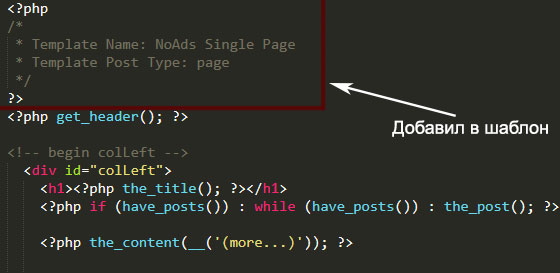
Chọn mẫu trang trong WordPress

Thanh bên, đầu trang, chân trang khác nhau và hơn thế nữa
Mẫu bài đăng riêng lẻ theo danh mục
/* * Xác định đường dẫn cố định đến thư mục mẫu duy nhất của chúng tôi */ xác định (SINGLE_PATH, TEMPLATEPATH . "/single" ); /** * Lọc single_template bằng hàm tùy chỉnh của chúng tôi */ add_filter("single_template", "my_single_template" ); /** * Hàm mẫu đơn sẽ chọn mẫu của chúng tôi */ hàm my_single_template($single) ( toàn cầu $wp_query, $post ; /** * Kiểm tra từng mẫu theo danh mục * Kiểm tra theo sên và ID danh mục */ foreach ((array ) get_the_category() as $cat ): if (file_exists (SINGLE_PATH . "/single-cat-" . $cat -> slug . ".php" ) ) trả về SINGLE_PATH . "/mèo đơn-" . $cat -> sên . ".php" ; elseif (file_exists (SINGLE_PATH . "/single-cat-" . $cat -> term_id . ".php" ) ) trả về SINGLE_PATH . "/mèo đơn-" . $cat -> term_id . ".php" ; endforeach ; )
Sắc thái bổ sung









